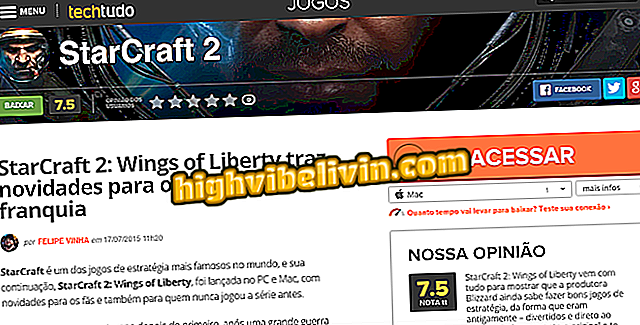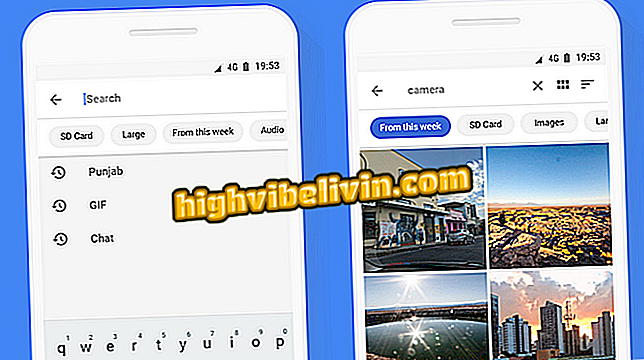Nubank: Як авторизувати новий телефон для вашого облікового запису
Щоб підвищити безпеку, Nubank тепер вимагає, щоб користувач авторизував нові телефони для використання всіх функцій програми. Якщо цього не зробити, то неможливо, наприклад, здійснювати перекази та виплати NuConta. На щастя, досить просто випустити новий пристрій, якщо у вас є доступ до вже авторизованого пристрою: просто підтвердьте його. Інакше потрібно надіслати selfie, і процес може тривати до двох робочих днів.
У цьому підручнику подивіться, як авторизувати новий телефон у Nubank. Підказка корисна для тих, хто переключив телефон або відформатував телефон.

Дізнайтеся, як авторизувати новий телефон у програмі Nubank
Використання віртуальної карти Nubank
Крок 1. На новому телефоні відкрийте програму Nubank і посуньте екран ліворуч. Потім натисніть "Мої дані".

Доступ до даних облікового запису
Крок 2. Тепер пересуньте екран до розділу "Особисті дані" і натисніть "Авторизувати новий пристрій". Потім торкніться стрілки внизу екрана.

Авторизація нового пристрою
Крок 3. Якщо ви все ще маєте доступ до свого старого стільникового телефону, вже дозволеного, натисніть "Доступ до пристрою вже авторизований".

Підтвердження мобільного з пристрою вже авторизовано
Крок 4. На старому пристрої відкрийте програму Nubank. Ви побачите сповіщення внизу екрана. Натисніть "Так", щоб авторизувати новий пристрій, а потім підтвердіть пароль картки.

Підтвердження мобільного з пристрою вже авторизовано
Крок 5. Якщо ви більше не маєте доступу до свого старого пристрою або відформатували телефон, натисніть "Я не маю доступу до вищевказаних пристроїв". Потім натисніть "Сфотографувати зараз".

Підтвердження стільникового телефону за допомогою selfie
Крок 6. Запишіть код, який відображається на екрані на папері, і натисніть "Take Selfie". Відкриється камера телефону. Якщо необхідно, натисніть кнопку у верхньому правому куті екрана, щоб перейти до передньої камери.

Запишіть код і зробіть з ним selfie
Крок 7. Візьміть selfie, що тримає папір з кодом, зазначеним на попередньому кроці. Переконайтеся, що ваше обличчя і код добре видимі. Нарешті, натисніть "Продовжити" і "ОК". Тепер почекайте виходу мобільного телефону до двох робочих днів.

Надсилання selfie для перегляду
Там! Насолоджуйтеся порадами щодо авторизації вашої клітини в додатку Nubank і використовуйте всі функції NuConta.
Чи існує небезпека в онлайн-магазинах? Дайте свою думку на форумі.